Gmail joue un rôle important dans notre communication quotidienne et nos autres activités numériques. Une simple perturbation telle qu’une non-synchronisation de Gmail peut affecter plusieurs opérations. Ainsi, dans ce guide, nous approfondirons les subtilités des problèmes de synchronisation, en vous proposant les solutions expertes pour les résoudre.
Pour réparer tous les problèmes liés à Android, nous recommandons cet outil:
Cet outil efficace peut résoudre les problèmes d'Android tels que la boucle de démarrage, l'écran noir, l'Android en brique, etc. en un rien de temps. Suivez simplement ces 3 étapes faciles :
- Téléchargez cette Réparation du Système Android outil (pour ordinateur uniquement) noté Excellent sur Trustpilot.
- Lancez le programme et sélectionnez la marque, le nom, le modèle, le pays/région et l'opérateur et cliquez Next.
- Suivez les instructions à l'écran et attendez que le processus de réparation soit terminé.
Gmail ne se synchronise pas: solutions approfondies
- Solution 1: vérifiez votre connexion Internet
- Solution 2: redémarrez votre appareil
- Solution 3: activez l’option de synchronisation automatique de Gmail.
- Solution 4: effectuer une synchronisation manuelle avec Gmail
- Solution 5: réajoutez votre compte Gmail à votre appareil
- Solution 6: vider le cache de l’application Gmail
- Solution 7: réinstallez l’application Gmail
Solution 1: vérifiez votre connexion Internet
Assurez-vous que votre appareil est connecté à Internet et que vous disposez d’un signal fort. Vous pouvez accéder à la vitesse Internet via SpeedTest.
S’il est lent, essayez de résoudre le problème Internet en suivant les instructions de dépannage ci-dessous.
- Passez au WiFi si vous utilisez des données mobiles ou vice versa.
- Essayez de résoudre le problème de lenteur d’Internet sur votre téléphone en activant et désactivant le mode Avion.
- Utilisez une connexion filaire pour profiter d’une connexion Internet rapide.
- Rapprochez le périphérique source du périphérique client.
Lisez aussi: Les notifications Gmail ne fonctionnent pas sur Android
Solution 2: redémarrez votre appareil
Parfois, le simple redémarrage de votre appareil peut aider à résoudre les problèmes de synchronisation. Nous vous recommandons donc ici de redémarrer votre appareil une fois.
Voici ce que vous devez faire:
- Appuyez et maintenez enfoncé le bouton d’alimentation de votre téléphone Android.
- Choisissez l’option Redémarrer.
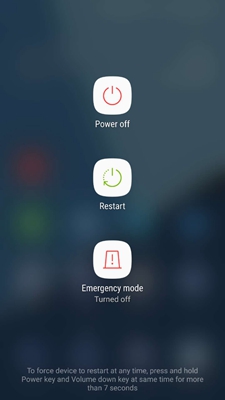
- Attendez que votre téléphone redémarre.
Solution 3: activez l’option de synchronisation automatique Gmail sur l’appareil
Si vous rencontrez un problème de non-synchronisation de Gmail avec Android, l’option de synchronisation automatique de Gmail peut être désactivée sur votre appareil.
Assurez-vous que cette option est activée sur votre téléphone pour une synchronisation sans effort. vérifiez cette option en suivant les étapes indiquées:
- Ouvrez les paramètres de votre téléphone.
- Accédez aux Comptes et synchronisation.
- Maintenant, vérifiez si l’option Synchronisation automatique des données est activée ou non. Sinon, appuyez sur le bouton bascule pour l’activer.
- Faites défiler vers le bas et appuyez sur Google.
- Ici, vérifiez si Gmail est sélectionné ou non. Sinon, sélectionnez-le.
Lisez aussi: Comment réparer les contacts Google qui ne se synchronisent pas sur Android
Solution 4: effectuer une synchronisation manuelle avec Gmail
Même après avoir activé l’option de synchronisation automatique de Gmail, si Gmail ne se synchronise pas sur Android, vous devrez peut-être synchroniser Gmail manuellement. Suivez les instructions ci-dessous pour synchroniser Gmail manuellement:
- Ouvrez les paramètres de votre téléphone.
- Appuyez sur Utilisateurs et Comptes.
- Sélectionnez Google dans la liste.
- Assurez-vous que l’option Synchroniser Gmail est activée.
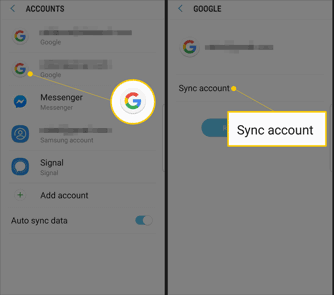
- Enfin, appuyez sur le bouton Synchroniser maintenant.
Cela synchronisera votre application Gmail avec les autres applications connectées à votre compte Google.
Solution 5: réajoutez votre compte Gmail à votre appareil
Il est possible que mon compte Gmail lui-même rencontre un problème et pourquoi mon Gmail ne se synchronise pas. Dans ce cas, supprimer et rajouter le compte Gmail à votre smartphone peut résoudre le problème.
Regardez ces étapes pour effectuer cette solution:
- Ouvrez l’application Paramètres de votre téléphone.
- Accédez à la section Compte.
- Choisissez votre compte Gmail et appuyez sur l’icône à trois points.
- Sélectionnez l’option Supprimer le compte.
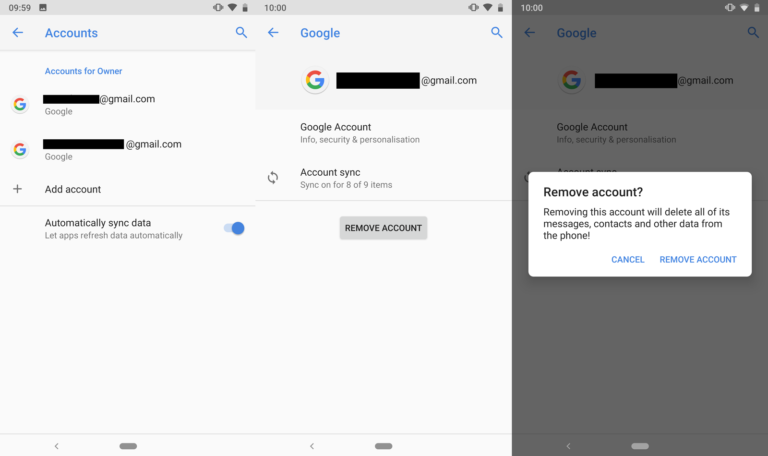
- Redémarrez votre téléphone et ouvrez à nouveau les paramètres.
- Accédez à l’option Compte > Ajouter un compte.
- Ensuite, sélectionnez Google et saisissez les informations d’identification de votre compte Gmail.
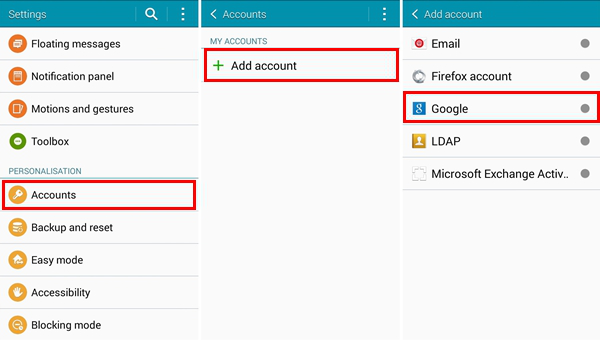
Solution 6: vider le cache de l’application Gmail
Les données du cache peuvent parfois perturber le fonctionnement de l’application Gmail et provoquer des problèmes de synchronisation. Assurez-vous de vider le cache de l’application pour résoudre le problème.
- Lancez Paramètres sur votre téléphone Android.
- Ensuite, allez dans la section Gestion des applications.
- Maintenant, sélectionnez l’application Gmail et choisissez Utilisation du stockage.
- Cliquez sur les options Effacer les données et Effacer le cache.
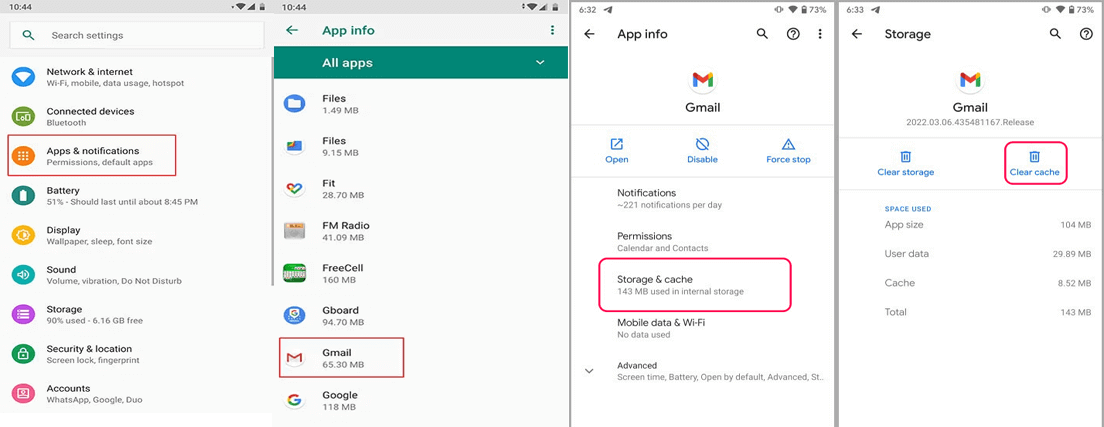
Lisez aussi: Comment vider le cache des données des applications sur Android?
Solution 7: mettre à jour l’application Gmail
Des applications défectueuses ou obsolètes peuvent également être confrontées à de tels problèmes. Donc, pour résoudre le problème de non-mise à jour de Gmail sur Android, essayez de mettre à jour l’application vers la dernière version.
Voici les étapes à suivre:
- Accédez au Play Store sur votre téléphone.
- Accédez à votre profil et sélectionnez Gérer les applications et les appareils.
- Dans la section Mises à jour, recherchez la mise à jour Gmail.
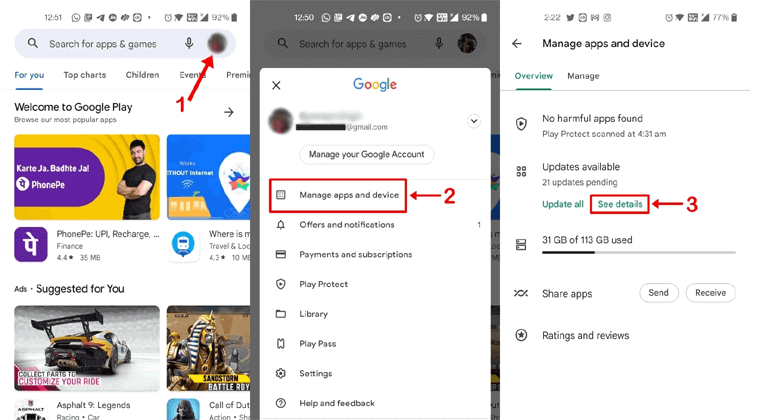
- Ensuite, cliquez sur le bouton Mettre à jour pour installer.
Utiliser Android Réparation Outil pour corriger les erreurs et les problèmes Android
Si vous rencontrez une erreur ou un problème sur votre téléphone/tablette Android et que vous ne parvenez pas à le résoudre, voici une solution simple et la meilleure pour vous. Essaie le Android Réparation outil.
Il s’agit d’un outil de réparation qui vous aidera à corriger un large éventail d’erreurs et de problèmes Android. Avec l’aide de cet outil de réparation professionnel, vous pouvez corriger les erreurs Android, telles que le blocage sur une boucle de démarrage, l’écran noir de la mort, les applications qui continuent de planter et plusieurs autres problèmes.
Pour utiliser cet outil, vous n’avez besoin d’aucune compétence technique. L’outil de réparation Android est accessible facilement et sans tracas. Il vous suffit de télécharger le logiciel à l’aide du bouton de téléchargement ci-dessous et de suivre son manuel d’utilisation.

Note: Il est recommandé de télécharger et d'utiliser le logiciel uniquement sur votre ordinateur de bureau ou portable. Le logiciel ne fonctionnera pas sur les téléphones mobiles.
FAQ
Gmail nécessite Internet pour la synchronisation. Assurez-vous donc que vous êtes connecté à un Internet stable lors de la synchronisation pour une synchronisation sans erreur sur tous les appareils.
Si vous ne parvenez pas à synchroniser vos e-mails sur tous les appareils, vérifiez ses paramètres, assurez-vous d'une bonne connexion Internet, ajoutez à nouveau le compte Google et utilisez l'application Gmail mise à jour.
Les applications tierces n'ont rien à voir avec le problème de synchronisation. Cependant, si vous rencontrez le problème juste après l'installation d'une application tierce, vérifiez les paramètres et les autorisations de ces applications pour identifier et résoudre les conflits potentiels. Existe-t-il un moyen de synchroniser Gmail sans connexion Internet?
Que dois-je faire si mes e-mails ne se synchronisent pas sur tous les appareils?
Les applications tierces affectent-elles la synchronisation de Gmail?
Conclusion
Ce guide constitue une ressource détaillée pour résoudre le problème de non-synchronisation de Gmail. Suivez simplement les solutions conseillées et profitez d’une expérience de synchronisation transparente sur Gmail sur tous les appareils.
Si vous avez d’autres doutes ou questions, posez-les-nous sur Twitter.

James Leak is a technology expert and lives in New York. Previously, he was working on Symbian OS and was trying to solve many issues related to it. From childhood, he was very much interested in technology field and loves to write blogs related to Android and other OS. So he maintained that and currently, James is working for fr.androiddata-recovery.com where he contribute several articles about errors/issues or data loss situation related to Android. He keeps daily updates on news or rumors or what is happening in this new technology world. Apart from blogging, he loves to travel, play games and reading books.